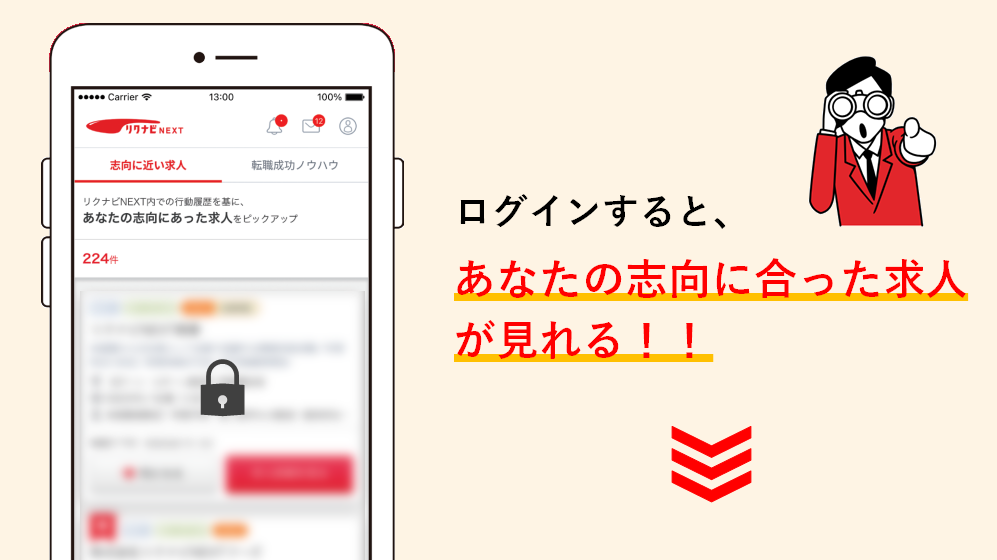エクセルでよく使用する関数の中に「COUNT関数」があります。COUNT関数は、指定された範囲からセルの個数や引数リストに含まれる数値の個数を数えてくれる便利な関数です。
この記事では、「COUNT関数」「COUNTIF関数」「COUNTA関数」など、さまざまなCOUNT関数について基本から応用まで解説します。
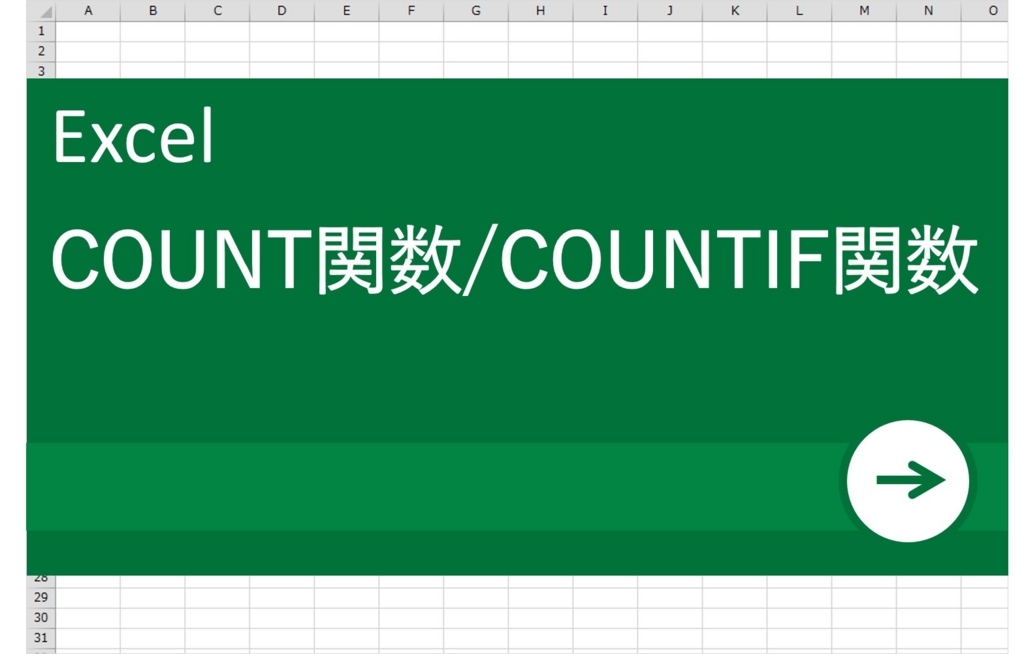
COUNTIF関数について~基本編~
エクセルでカウント関連の関数を使用する機会は多くあります。中でも、1つの条件を満たすセルの数をカウントするCOUNTIF関数と複数の条件を満たすセルをカウントするCOUNTIFS関数を使う機会が多いようです。ここでは、COUNTIFとCOUNTIFS関数の基本を解説します。
COUNTIF関数
基本構文は、「=COUNTIF(範囲, 検索条件)」です。
・範囲…セルを数えたい範囲が入ります。
・検索条件…ここで指定した条件に当てはまるセルの数をカウントします。文字条件の場合は大文字・小文字の区別はありません。
【例文】COUNTIF関数を使って下の○×が入った表の中で○のセルをカウントします。

【手順】
- 「数式」タブをクリックします。
- リボン内の「関数の挿入」をクリックします。
- COUNTIFを検索で探して、選択して「OK」をクリックします。
- 「関数の引数」ダイアログボックスが表示されますので、「範囲」を指定します。セル範囲をドラッグで指定できます。直接入力することもできます。
- 「検索条件」に○を入力します。入力する場合は、二重引用符の”で囲うのを忘れないようにしましょう。○が入力されているセルをクリックすることもできます。
- 「OK」をクリックすれば、○が入力されているセルの個数がカウントされます。
COUNTIFS関数
基本構文:「=COUNTIFS (範囲1, 検索条件1, [範囲2, 検索条件2],…)」です。
複数の「範囲」と「検索条件」を指定して全ての条件に適応するセルをカウントします。手順は、COUNTIF関数を参考にして、「範囲」と「検索条件」を交互に入力するまたはセルを指定します。 いずれの関数も使いこなせば便利で役立つ関数ですので、簡単な表から使ってみるとよいかもしれません。
COUNTIFS関数について~応用編~
エクセルでカウント関連の関数を使用していくと、複数の条件を指定してカウントしたい場合もあります。
【例文】COUNTIFS関数で中央区の60歳以上をカウントします。

【手順】
- 「検索条件範囲1」を指定します。今回は「居住区」から中央を検索しますので、D列の2~8を選択します。
- 検索条件が中央なので「検索条件1」に「”中央”」と入力します。
- 「検索条件範囲2」を指定します。60歳以上を検索しますので「年齢」C列の2~8を選択します。
- 検索条件が60歳以上ですので「検索条件2」に「”>=60 “」と入力します。
- カウントされたセル数が「2」と出ていますので、関数にエラーはありません。「OK」をクリックします。
OR条件を指定する場合は、COUNTIFS関数をプラスすると便利に使えます。たとえば、60歳以上と5歳以下を検索する場合は次のような関数になります。
= COUNTIFS (C2:C8,”<=5″) + COUNTIFS(C2:C8,”>=60″)
年齢はC列ですので、「範囲」はC列から指定します。「検索条件」は、5歳以下ですので「<=5」を入力します。この数式と60歳以上数式をプラスすることによって表の中から5歳以下と60歳以上の人数を計算してくれます。
この例文では、COUNTIF関数でも同じ結果になりますが、COUNTIFS関数を使うことで応用が効くようになります。
COUNTIFS関数は、複数の検索条件を組み合わせれば様々な計算に役立つ関数ですが、応用すればリストの重複数も調べることができます。
上の表のG3セルにCOUNTIFS関数を入力します。
=COUNTIFS(A2:A8,A2)
「範囲」は名前が記載されている範囲で「検索条件」がセルで指定されていて、この場合は「大野」です。「大野」が入力されているセルを検索するので答えは1です。重複が見つかった場合は、2以上が表示されます。 ちなみに、重複数を出すのではなく、重複を削除したいなら「データ」タブの「重複の削除」が簡単です。
このようにカウント関連の関数を上手に活用すれば能率よく作業できることがたくさんありますので、チャレンジする価値があるのではないでしょうか。
さまざまなCOUNT関数
エクセルのカウント関連の関数には、いくつかの種類と特徴があります。空白セル、または空白セル以外をカウントする関数や文字列をカウントする関数などもあります。便利に使いこなすためにも、まずは、どのような関数なのか概略を知っておくと自分の目的にあった関数を選ぶことができます。
COUNT関数・COUNTA関数
カウント関連の関数の中でベースになるのがCOUNT関数です。この関数は、数値が入力されているセルの個数をカウントする関数です。
使い方は、とても簡単です。上の画像の表で延べ参加人数を求める場合は、ダイアログボックスの「値」の欄に表の範囲を指定するだけで、数値が入ったセルの個数がカウントされます。 ただし、数値以外の文字列が入ったセルは数えられません。
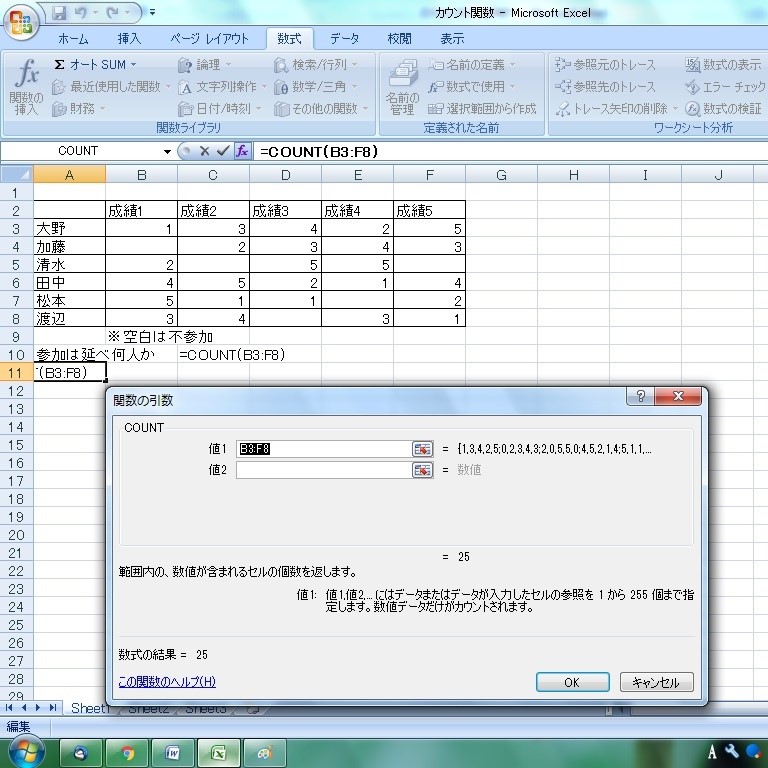
数値以外の文字列の入った参加者をカウントする場合は、「COUNTA関数」を使います。COUNTA関数は空白以外のセルの個数をカウントしてくれます。上の画像の表で関数を出すと「=COUNTA(A3:A8)」です。上の表では見て数えれば6人と簡単にわかりますが、人数が多い場合にはとても重宝する関数です。
COUNTBLANK関数
COUNTBLANK関数は、空白セルの個数をカウントする関数です。関数のダイアログボックスの範囲にセルを指定するだけで求めることができます。
DCOUNT関数
DCOUNT関数は、表やデータの中で複数の条件に適合するセルの個数をカウントする関数です。ただし、カウントできるのは数値のみですので、指定する項目には数値が入力されている必要があります。
DCOUNTA関数
DCOUNT関数では、数値のみのカウントでしたが、DCOUNTA関数なら文字列や数式と数値が入ったセルの個数をカウントできます。複数条件に適合するセルの個数を数えることはDCOUNT関数と同じです。 COUNTIFS関数とDCOUNTA関数の機能はほぼ一緒です。違うのはDCOUNTA関数の場合、検索条件を別表に作成する必要があるものの、ORやANDの組み合わせが簡単になるのがDCOUNTA関数です。
SUMPRODUCT関数
SUMPRODUCT関数はSUM系の関数で、要素間の積を計算してから合計してくれる関数です。少し難しい関数ですが、ANDなどを利用すれば複数の条件でカウントしてくれる関数です。
いかがでしたでしょうか?COUNT関数は、COUNTIF関数をはじめとしてさまざまな関数があります。もちろん一度にすべて覚えるのは大変かと思います。ひとつずつ、必要なものから習得し、エクセルの作業効率化を目指していきましょうね。
 監修者:たくさがわつねあき(著者・インストラクター)
監修者:たくさがわつねあき(著者・インストラクター)
パソコン教室を運営する傍ら、初心者への直接の指導経験を元に執筆活動を行う。2008年「これからはじめるパソコン超入門の本」で著書デビュー。代表作に「これからはじめるエクセル超入門の本」の他、「たくさがわ先生が教える」シリーズ(技術評論社)、「大きな字だからスグ分かる」シリーズ(マイナビ)がある。指導経験と自筆の漫画を活かした執筆が得意で、「たくさがわ先生が教えるパソコン超入門の本 Windows10 & Excel & Word対応版」など、初心者向け入門書やビジネス向け文庫本、計20冊を刊行。内容はiPad、Excel、ショートカット、困ったを解決、デジカメ、安全対策など多岐にわたる。いずれもメディアで紹介され、好調に売上を伸ばしている。寄稿に、「孫育てのツボ – デジタル機器を使う」(毎日新聞)、「どうしてる?パスワード&暗証番号」(女性セブン)などもある。
▶あなたの知らない自分を発見できる。無料自己分析ツール「グッドポイント診断」